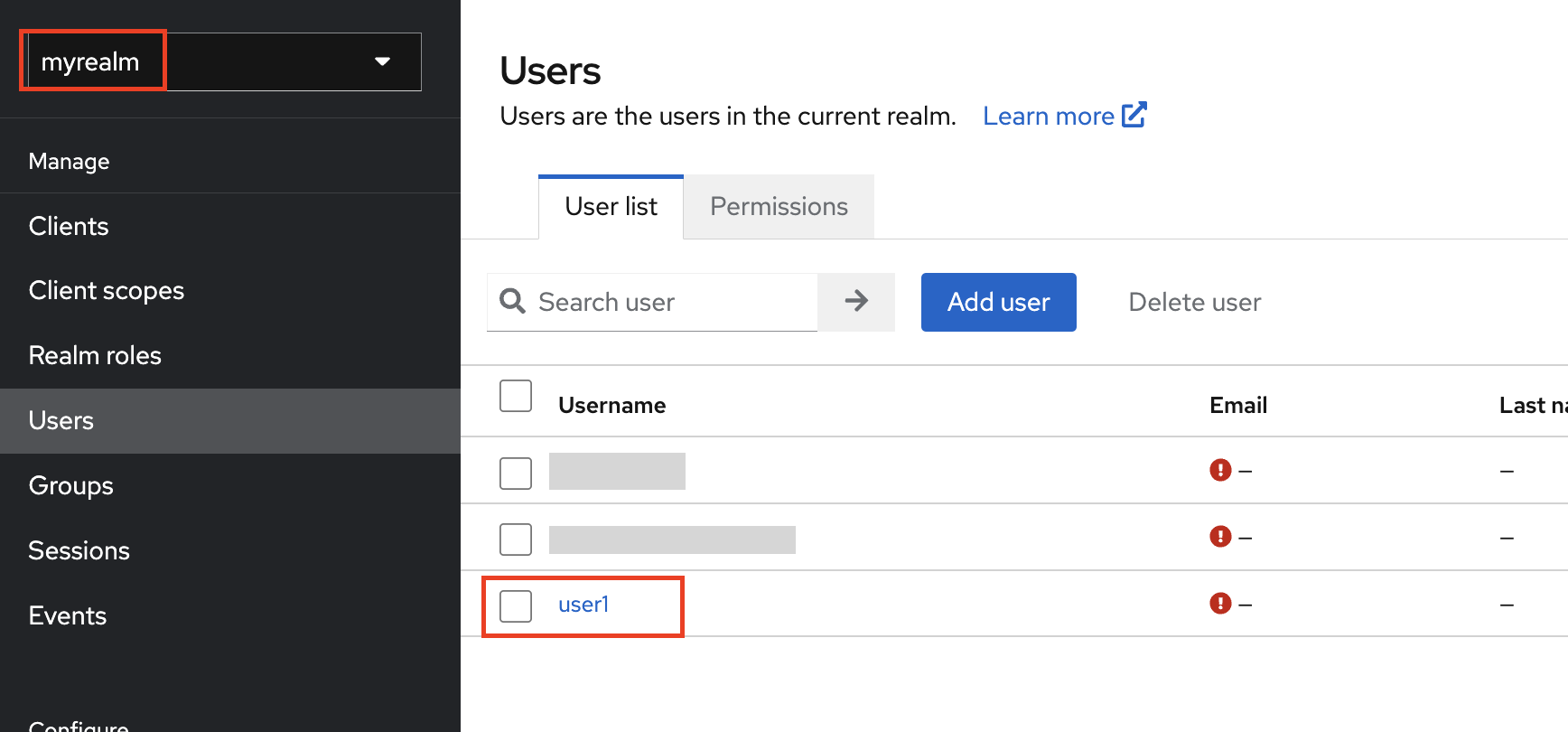관리자 콘솔에 접속할 수 있게 되었으니, 이제 Realm과 User를 생성해보고 사용자 콘솔에 로그인 해보도록 하자.
Realm, Client, User
먼저 들어가기 전에 Keycloak의 Realm, Client, User에 대해 알아보자.
- Realm
- 사용자, 인증, 인가, 권한, 그룹이 관리하는 범위이다. 각각의 Realm은 독립적이고, 한 Realm 내의 Client들은 서로 SSO를 공유한다.
- Client
- 인증, 인가 업무를 Keycloak에게 요청할 수 있는 어플리케이션 또는 서비스를 뜻한다. Keycloak은 Client에게 보안이나 SSO를 제공한다.
- User
- Client를 이용하는 사용자를 뜻한다. 사용자는 Realm 단위로 구성되어 있다.
(예를 들어, A라는 Realm에 가입된 X라는 사용자는 각각의 Client에서 X의 아이디 하나로 로그인이 가능하지만, B라는 Realm에는 가입되어 있지 않으므로 로그인이 불가능하다.)
Realm 생성하기
관리자 콘솔 (http://localhost:8080/admin) 에 접속하고 로그인하면 다음과 같은 페이지가 나타난다.
Realm 생성을 위해 좌측 상단의 Select box를 누르고, Create Realm 버튼을 누른다. 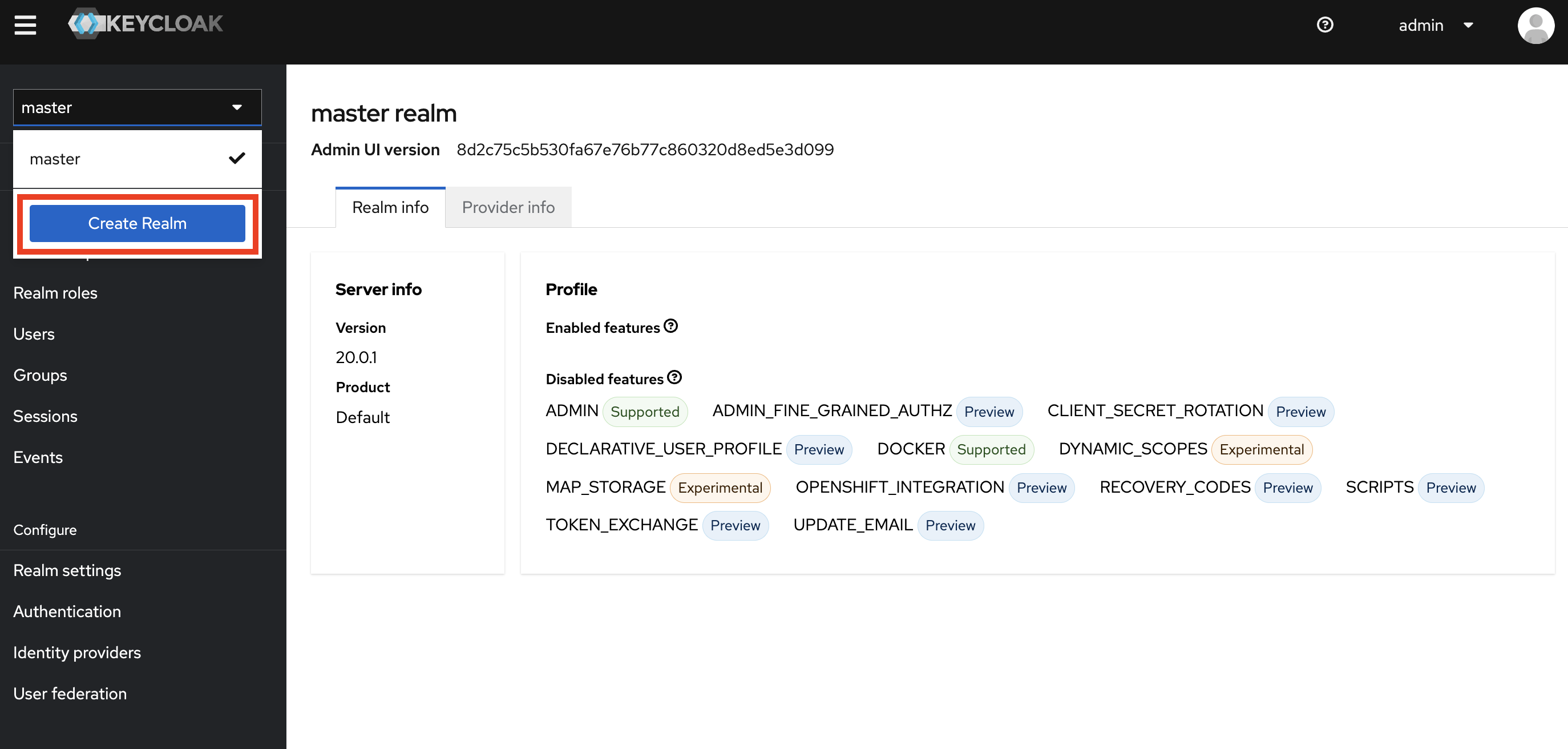
Realm 이름을 입력한 후 Create를 누르면 Realm이 생성되고, 해당 Realm 관리 콘솔로 넘어간다. 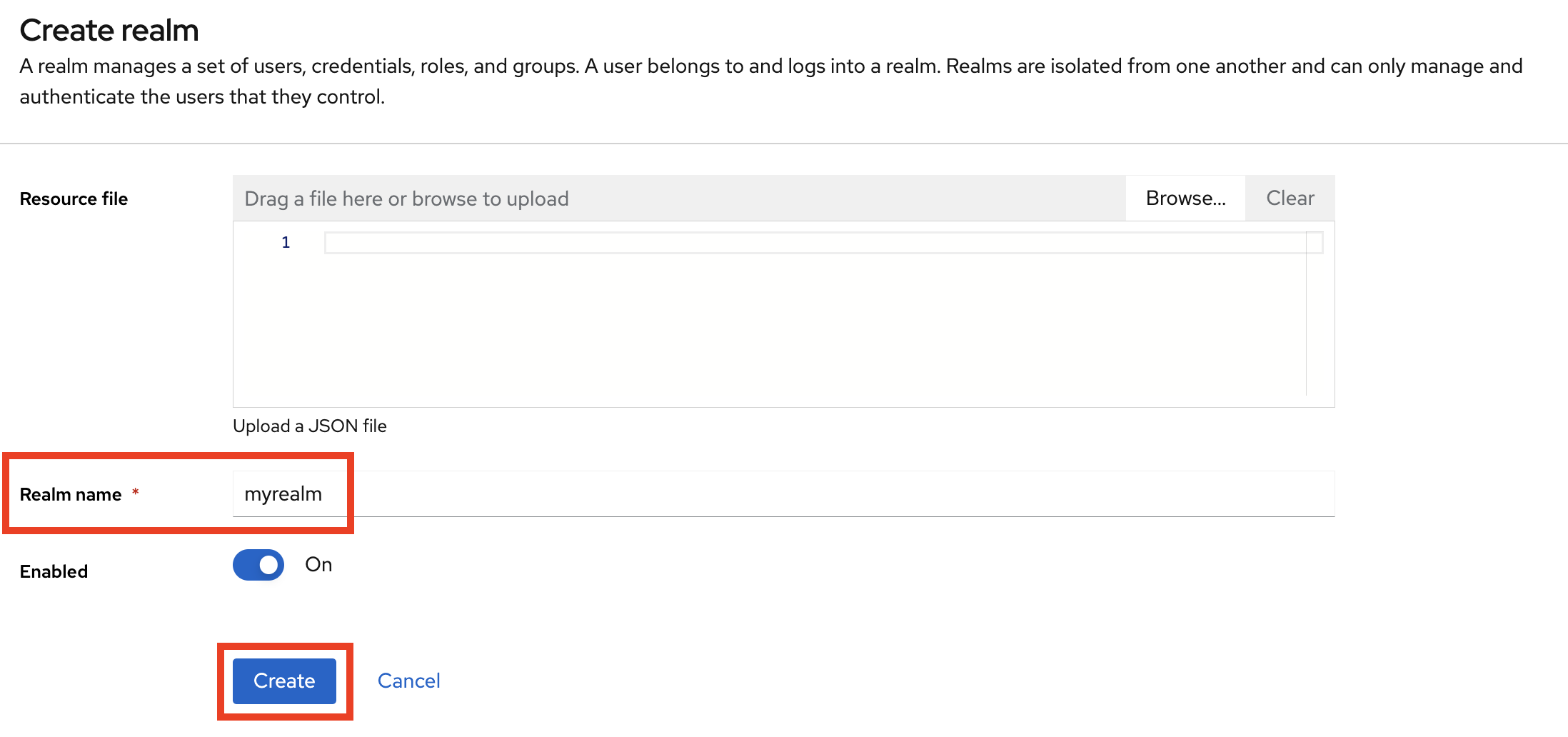
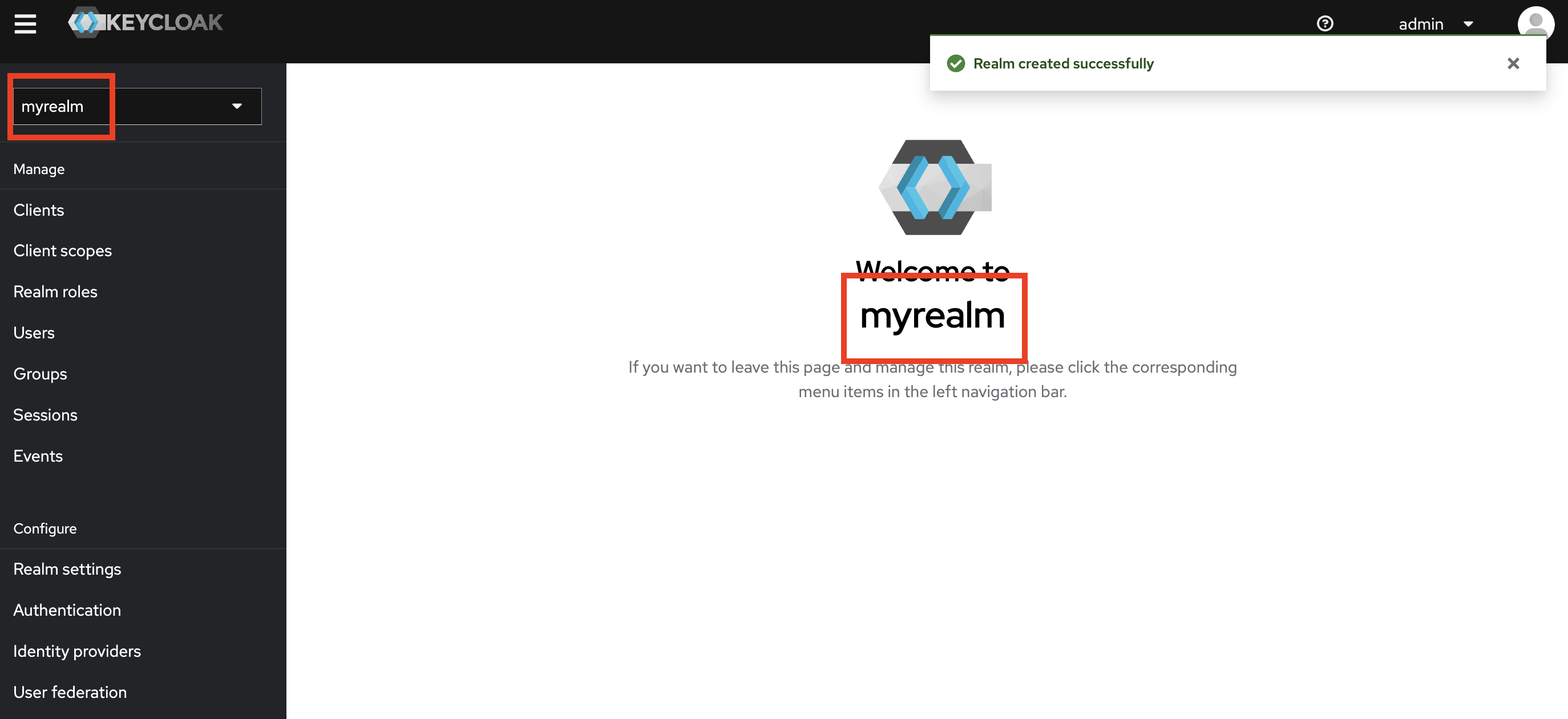
User 생성하기
앞서 생성한 Realm에 로그인할 수 있는 User를 생성해보자.
좌측 메뉴의 Users 메뉴 클릭, Create new user 버튼을 클릭한다. 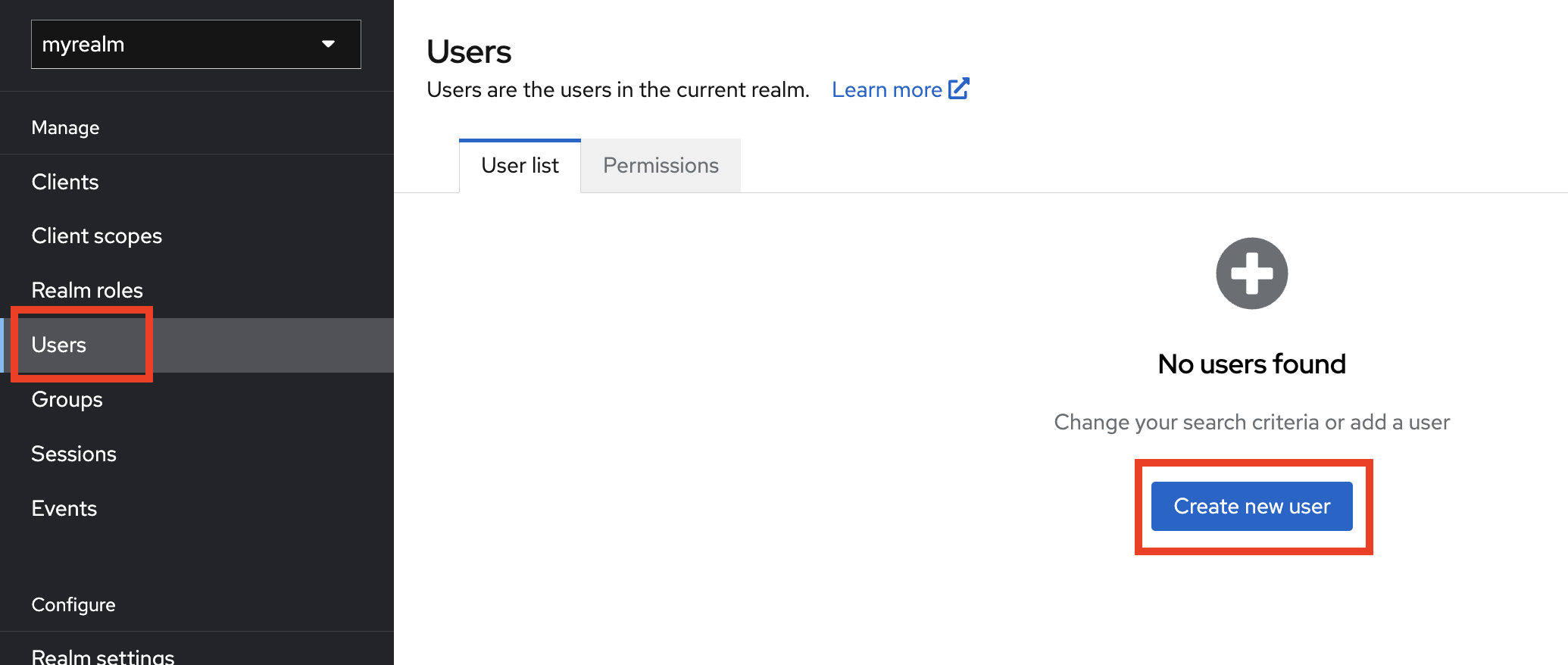
생성할 User의 이름을 입력하고, Create를 눌러 user를 생성한다. 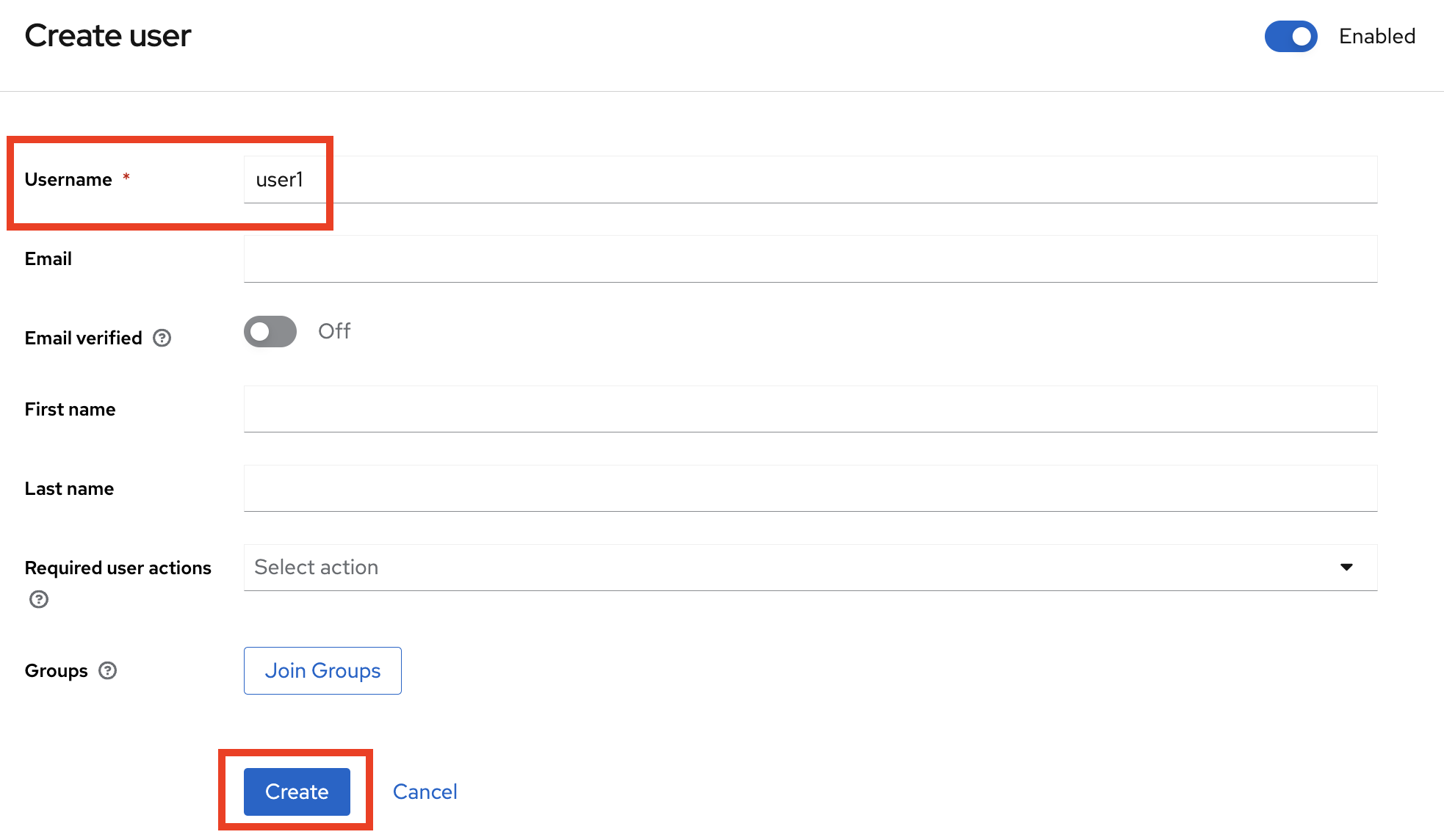
그 다음으로, 로그인을 위해서는 해당 user 계정의 비밀번호를 설정해주어야 한다.
앞서 생성한 user 상세 페이지에서 Credentials 탭 클릭, Set password 버튼을 누른다. 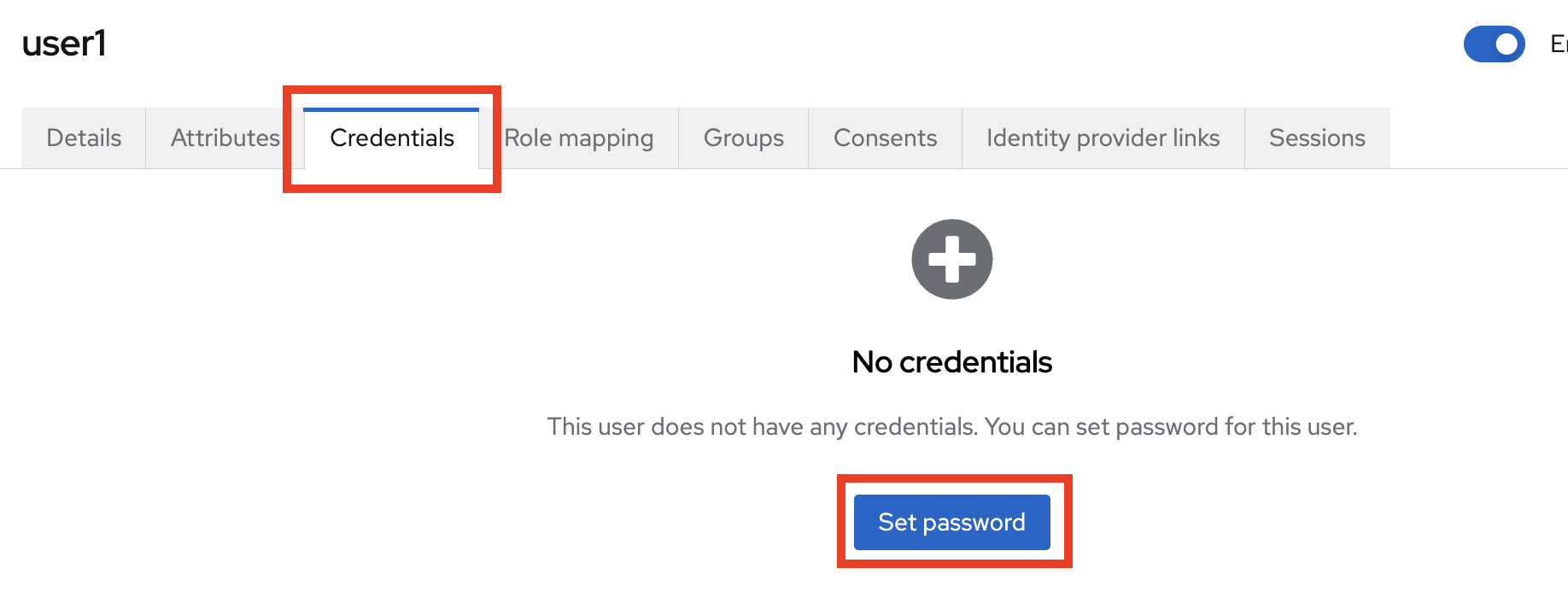
설정할 비밀번호를 입력하고, 하단의 Temporary는 Off로 설정하여 Save 버튼을 눌러 저장한다.
(Temporary를 On으로 설정하면, 최초 로그인 이후 비밀번호를 재설정하도록 한다.) 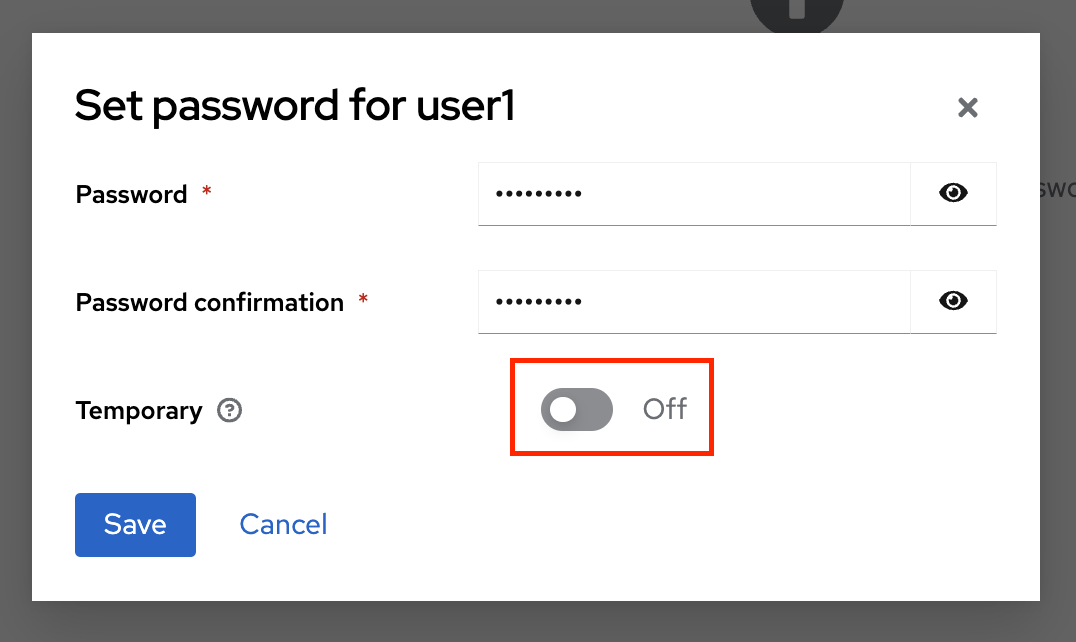

이제 생성한 User 계정으로 로그인을 시도해보자.
사용자 콘솔 (http://localhost:8080/realms/[생성한Realm이름]/account) 에 접속하고, 우측 상단의 Sign in 버튼을 눌러 로그인 페이지로 넘어간다. 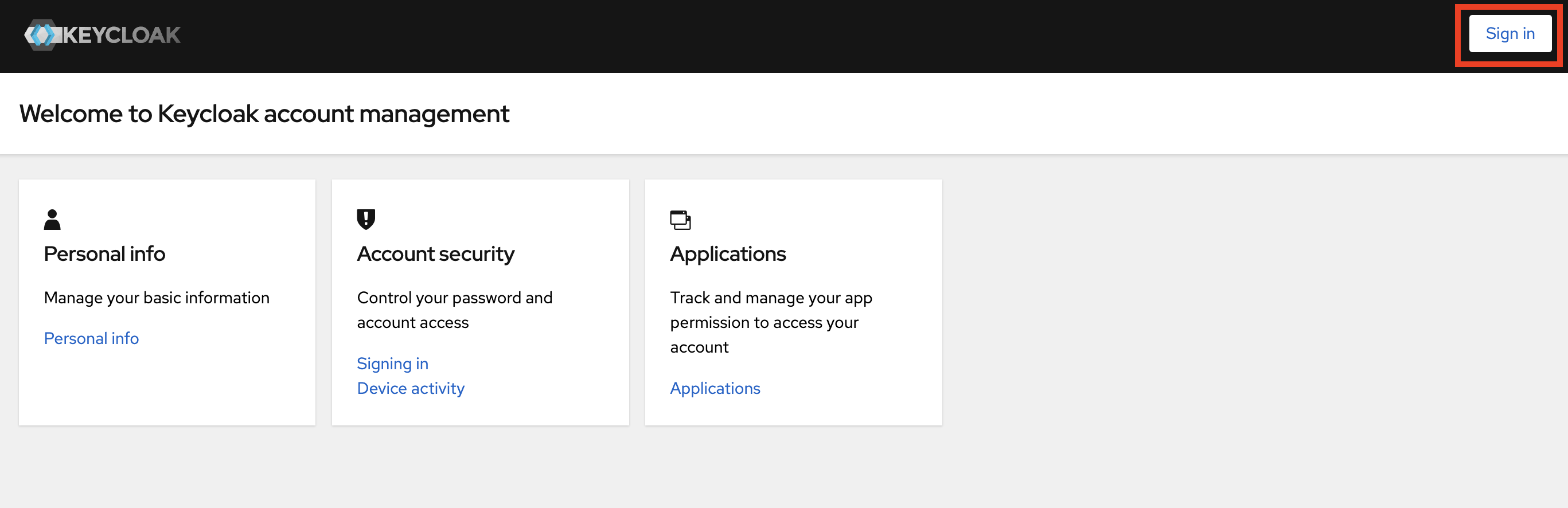
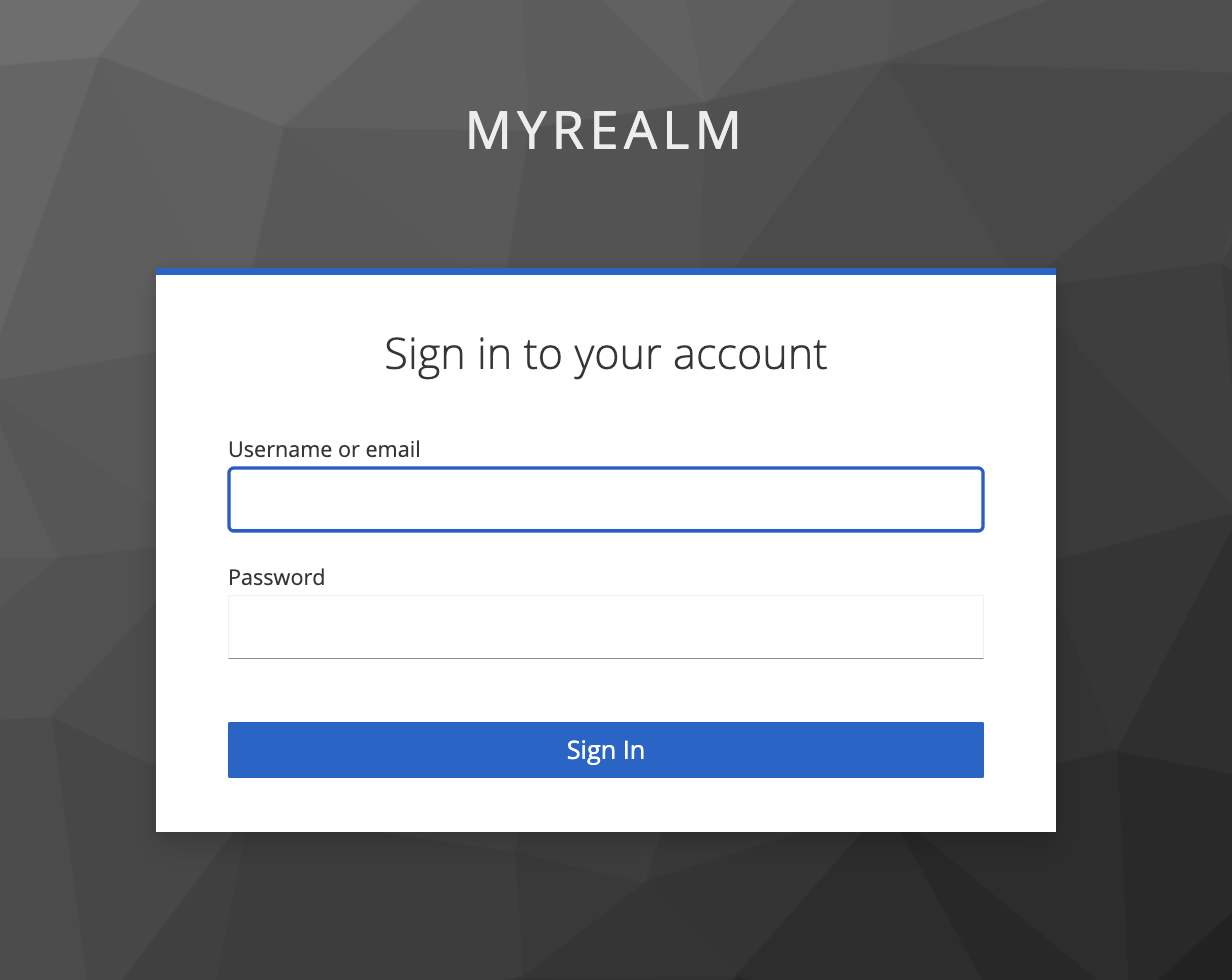
설정해주었던 username과 password로 로그인 후, 다음과 같은 페이지로 넘어간다면 로그인이 성공적으로 완료된 것이다! 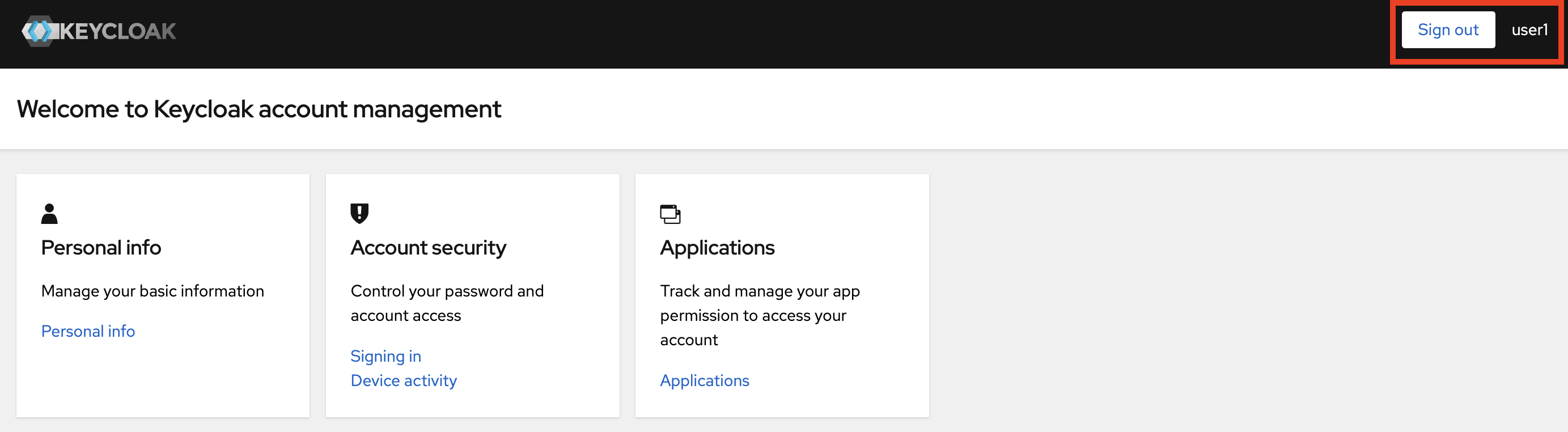
Keycloak 서버 재실행 시, 설정 값 유지되는지 확인해보기
이전 포스트에서 서버 재실행 시에 설정했던 값들이 초기화되지 않도록 외부 데이터베이스를 연결하여 Keycloak 서버를 실행하는 방법에 대해 설명했었다.
서버를 종료했다가 다시 재실행하면 앞서 생성했던 Realm과 User가 그대로 존재하는지 확인해보도록 하자 😃
먼저, 실행 중인 Keycloak 서버를 종료시키고, 다음 명령어로 다시 Keycloak 서버를 띄운다.
1
docker run --name keycloak -p 8080:8080 keycloak-demo start-dev
관리자 콘솔에 접속하고 로그인한 후, 앞서 생성했던 Realm이 존재하는 것을 확인할 수 있다. 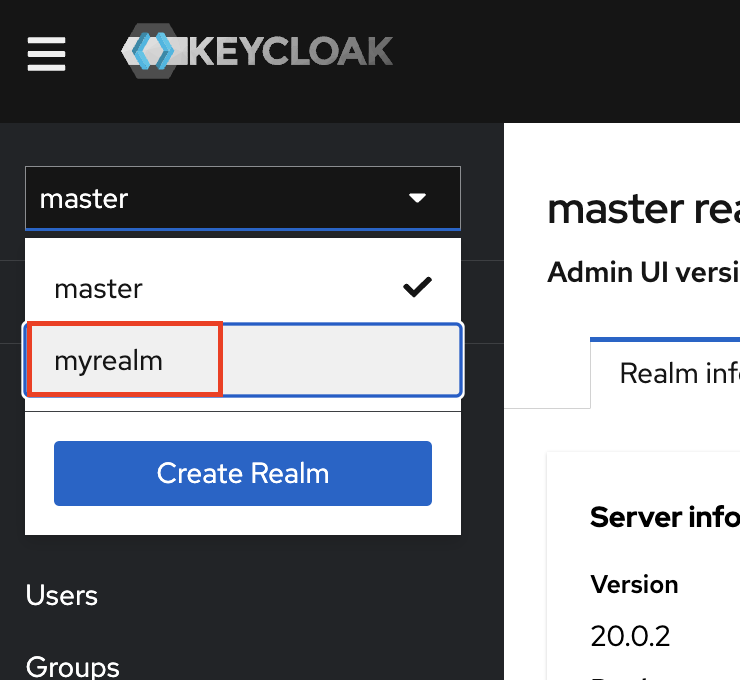
좌측 상단 Select box를 눌러 생성했던 Realm을 선택하고, Users 탭에 접속한다. 생성했던 user가 존재하는 것을 확인할 수 있다.